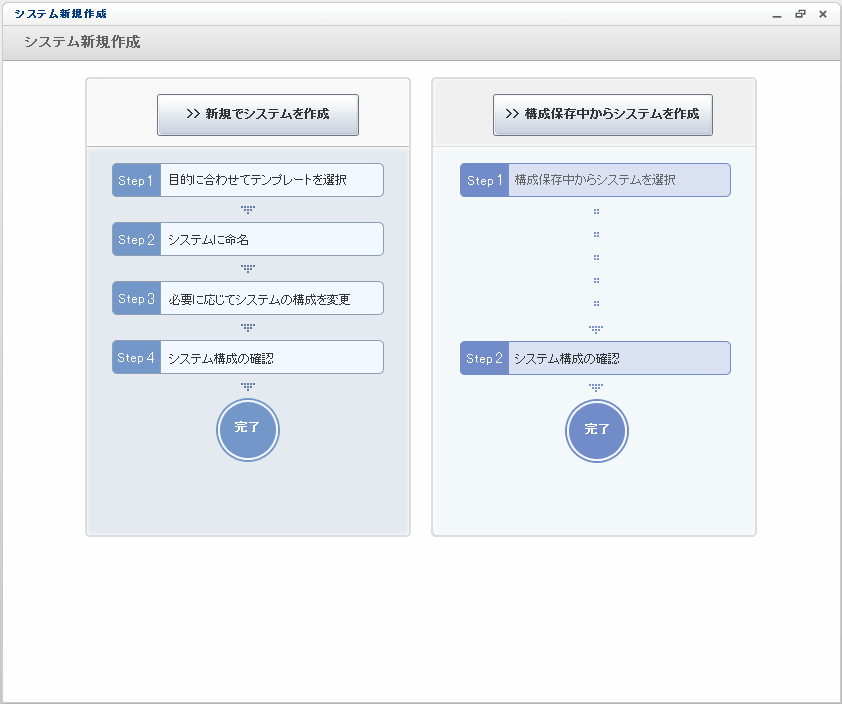システムを新規作成する場合の作業の流れは、以下のようになります。
図3.1 システム新規作成の作業の流れ

ページ | 説明 |
|---|---|
システム新規作成 | システムを新規に作成します。 |
テンプレート検索 | 基になるシステムテンプレートを選択します。 |
テンプレート選択 | 以前作成した保存している構成を選択します。 |
基本情報 | システム名を入力します。 |
構成変更 | 仮想システムの構成を編集します。 |
構成確認 | 仮想システムの構成を確認して、仮想システムの配備を実行します。 |
完了 | 仮想システムを作成したことを通知します。 |
操作手順
[システム新規作成]ウィンドウまでの操作手順は、以下のとおりです。
[スタートアップ]ウィンドウから「システム新規作成」を選択するか、またはメニューから「システム新規作成」を選択します。
「仮想システムを新規作成するための手順(Step)」が示されたウィンドウが表示されます(図3.2)。
以前にシステム構成を保存した場合は、「新規作成するための手順(Step)」と共に「保存した構成の仮想システムを作成するための手順(Step)」が示されたウィンドウが表示されます(図3.3)。
「仮想システムを新規作成するための手順(Step)」を確認して、作業を開始します。
システム利用者は、仮想システムを作成するために必要な情報を各ページで入力します。
図3.2 [システム新規作成]ページ(新規作成)
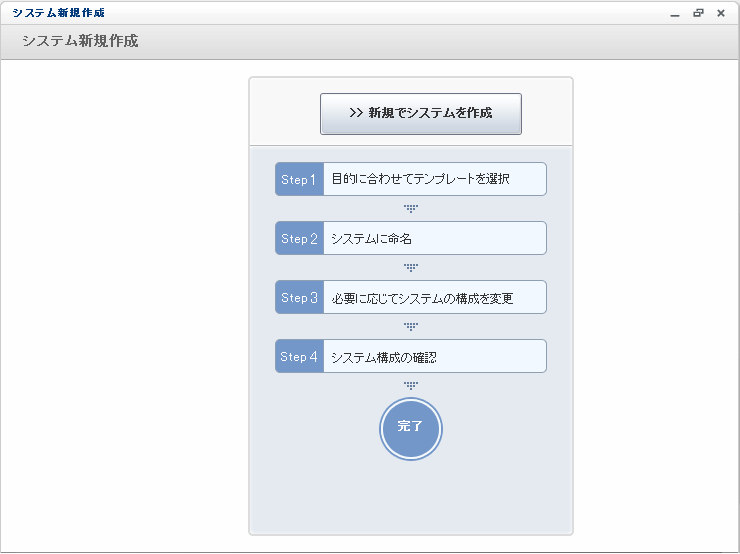
図3.3 [システム新規作成]ページ(新規と構成保存)